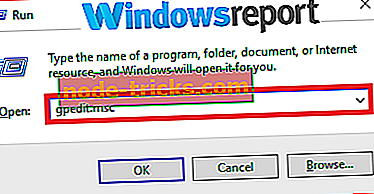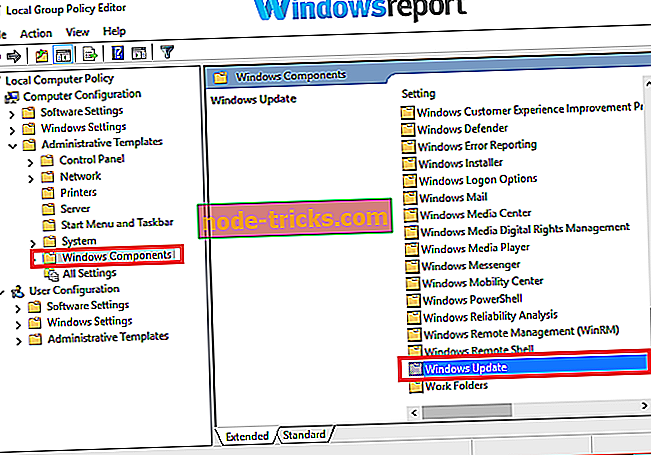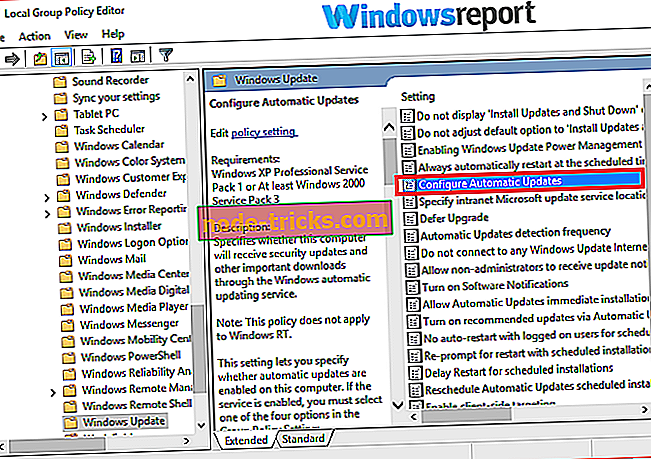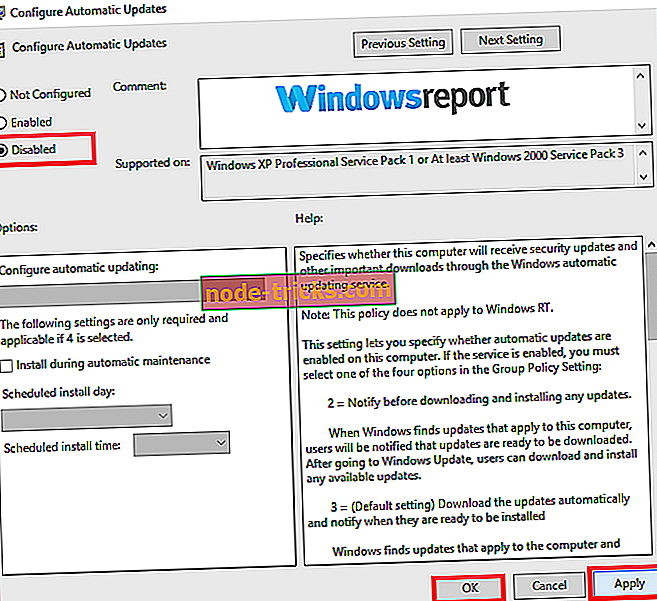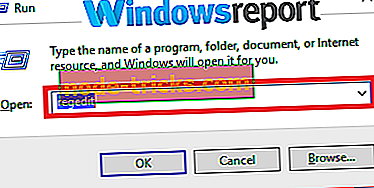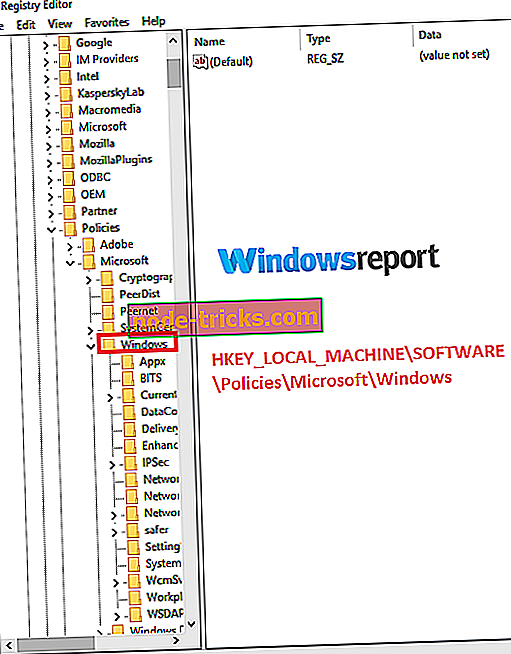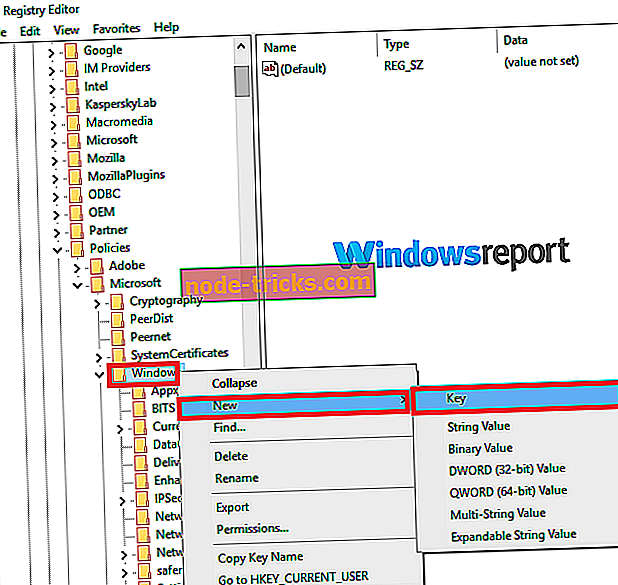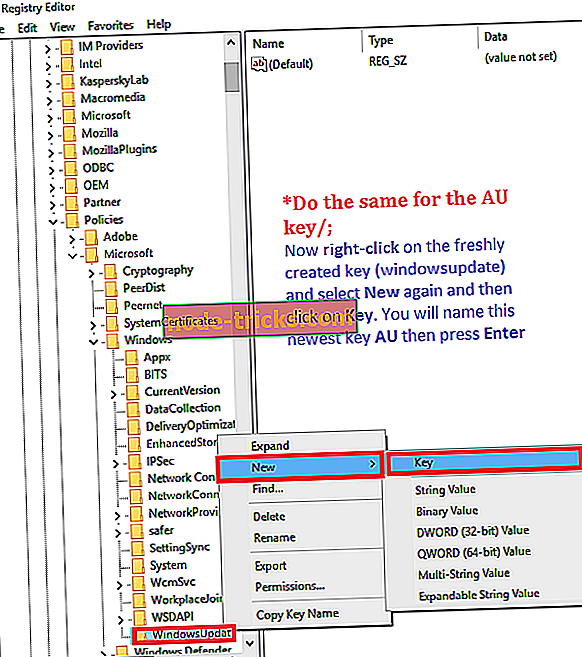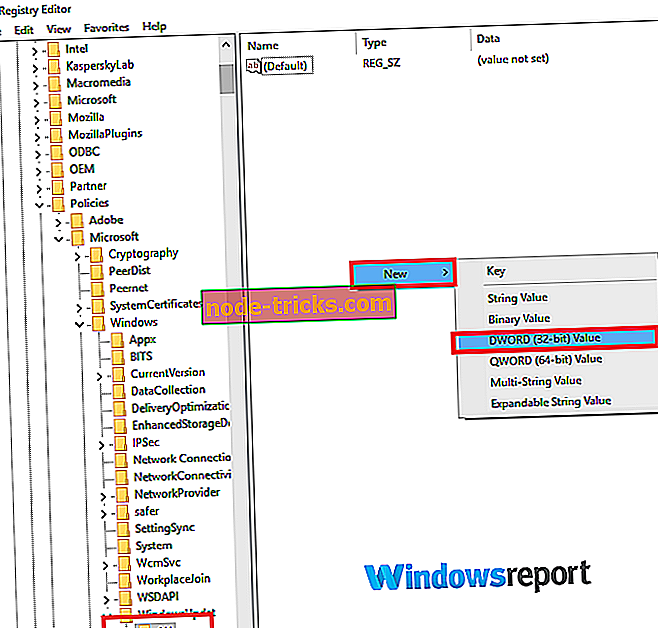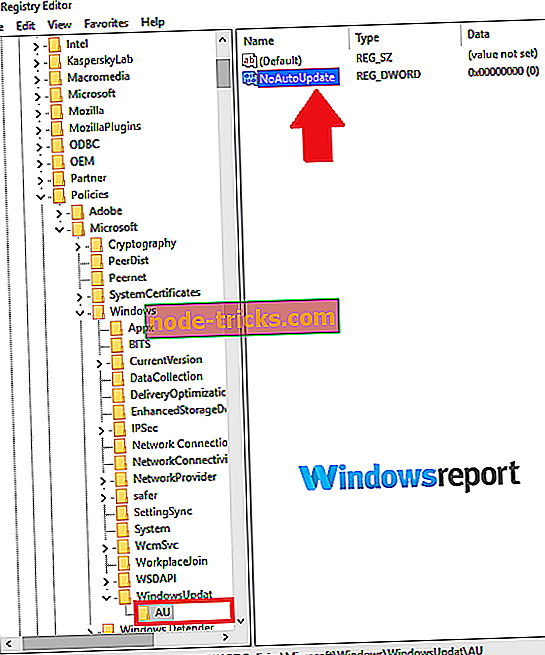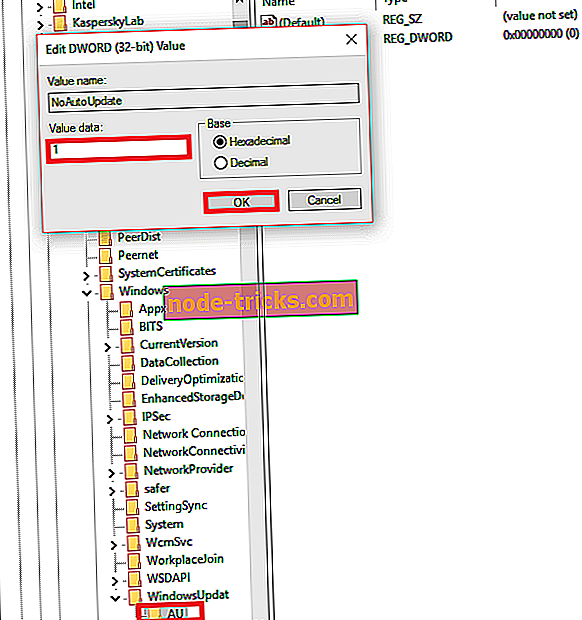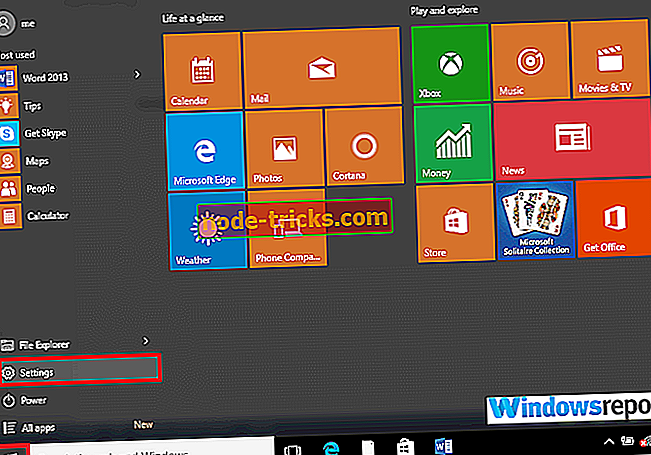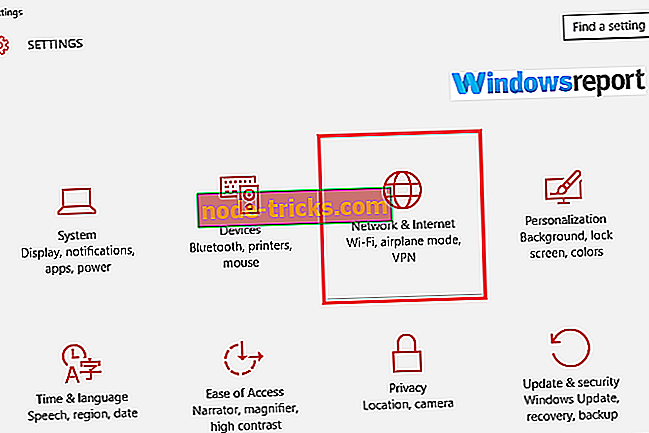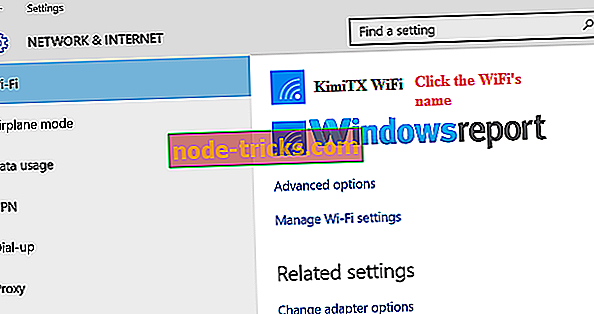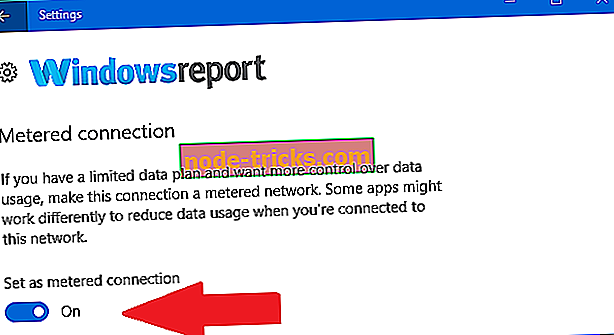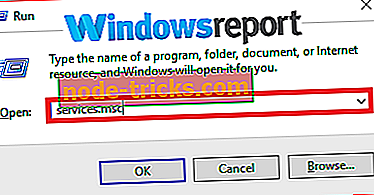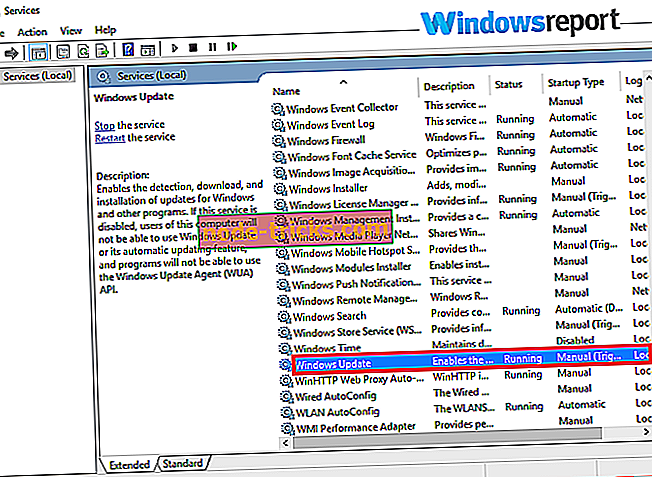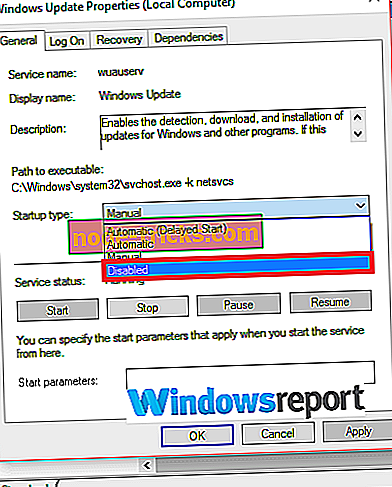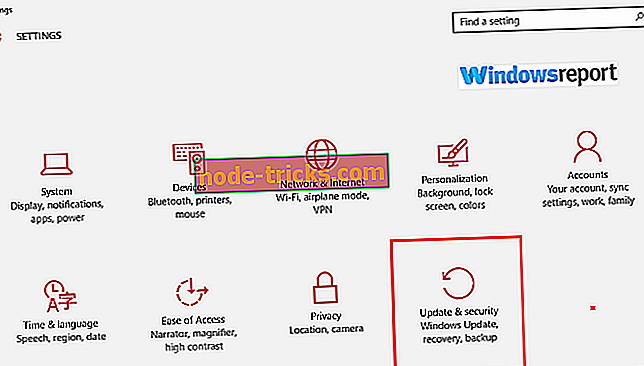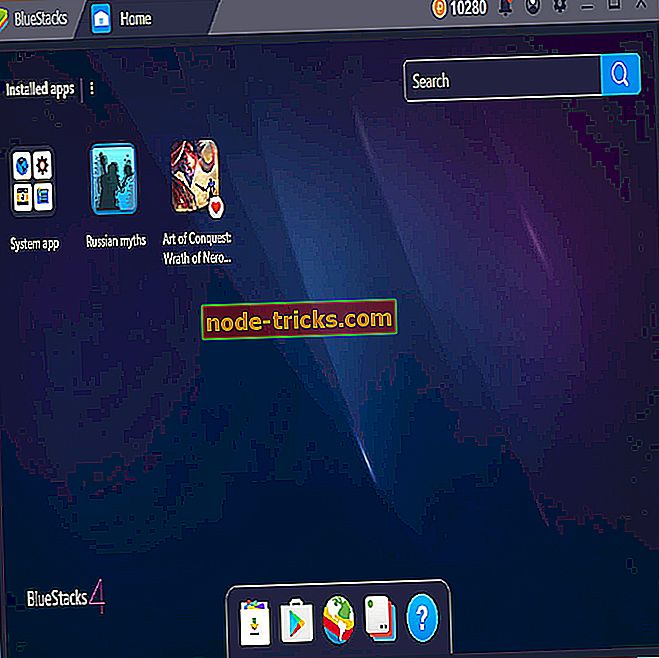Windows trebuie întotdeauna actualizat? Repara-l acum
Desigur, actualizările Microsoft sunt extrem de importante pentru securizarea PC-ului dvs. împotriva a numeroase amenințări de securitate. Acestea asigură, de asemenea, că vă bucurați de cea mai bună experiență atunci când utilizați diferite programe Microsoft, inclusiv suitele lor Office. Dar, uneori, actualizările se pot dovedi a fi neplăcute, deoarece gigantul tehnic a proiectat funcția de actualizare, astfel încât Windows trebuie întotdeauna să se actualizeze, câteodată de mai multe ori într-o singură zi.
Deci, cum poți opri acest comportament și folosești PC-ul tău Windows 10 în pace? Să analizăm cauza acestui comportament invaziv înainte de a discuta cum să-l oprim.
După cum am menționat, un sistem de operare actualizat garantează o securitate maximă pentru utilizatori. Dar nu toți utilizatorii s-au angajat să-și actualizeze Windows 10 atât de aparent, Microsoft a crezut că este înțelept să facă Windows 10 să se actualizeze automat.
Compania încearcă întotdeauna să ajungă din urmă cu producătorii de software rău intenționat, lansând destul de frecvent noi actualizări. În consecință, există atât de multe actualizări care încearcă să abordeze vulnerabilități specifice. Pentru unii, funcția de actualizare automată este economie de timp. Cu toate acestea, alți utilizatori consideră că este destul de intruziv și va merge totul pentru a termina practica .
De ce Windows 10 se actualizează în mod constant?
- Utilizați Politica de grup pentru a dezactiva actualizările automate
- Dezactivați actualizarea automată utilizând registrul Windows
- Setați conexiunea la Internet pentru a fi măsurată
- Blocați serviciul de actualizare Windows
- Cum se instalează manual actualizările
1. Folosiți Politica de grup pentru a dezactiva actualizările automate
Utilizatorii versiunilor Windows 10 Professional, Enterprise și Education pot bloca actualizările automate utilizând Editorul de politici de grup. După ce ați terminat, politica de grup vă va notifica actualizări proaspete, în loc să le instalați în mod automat.
- Apăsați tasta Windows + R pentru a lansa utilitarul Executare .
- Introduceți gpedit.msc apoi faceți clic pe OK.
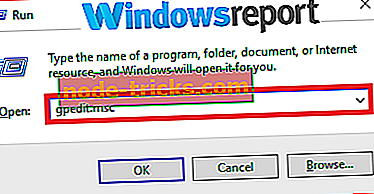
- Faceți clic pe Configurare computer, apoi selectați Șabloane de administrare și, în cele din urmă, selectați Componente Windows.

- Faceți clic acum pe Actualizare Windows .
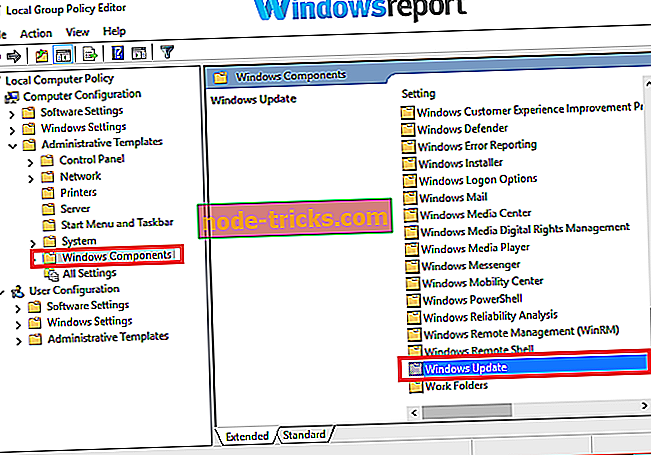
- Faceți dublu clic pe Configurați actualizările automate .
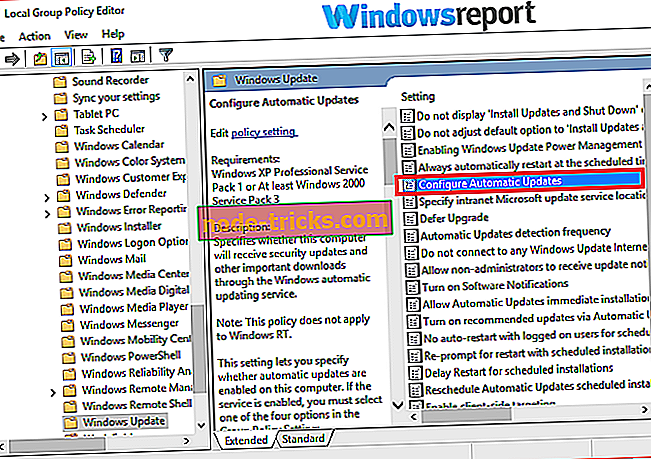
- Alegeți Dezactivat (după cum se arată) și faceți clic pe Aplicare apoi pe OK.
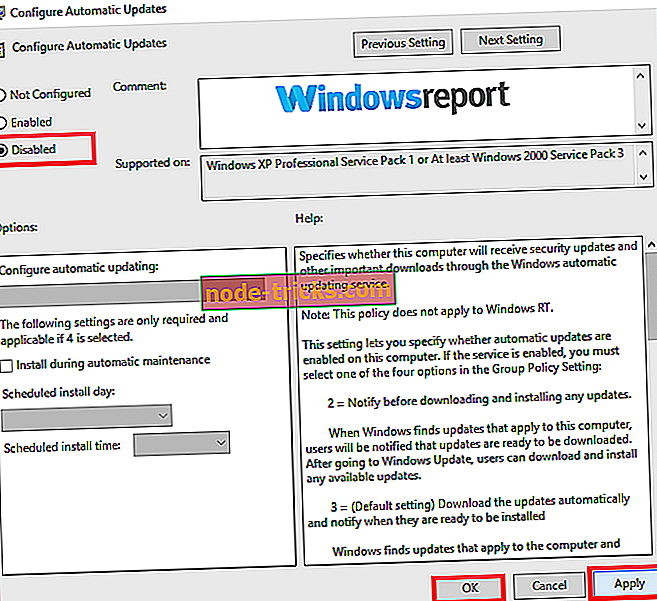
Aceasta dezactivează caracteristica automată Windows Update.
2. Dezactivați actualizarea automată utilizând registry-ul Windows
Dacă Windows trebuie să actualizeze întotdeauna, s-ar putea să o remediați utilizând Editorul de Regiștri. Registrul este unul dintre cele mai puternice instrumente de administrare a calculatorului și vă poate ajuta să vă opriți în această problemă. Pentru a efectua aceste modificări, procedați în felul următor:
- Lansați instrumentul Executare apăsând tasta Windows + R.
- Tastați regedit și apăsați Enter . Selectați Da dacă vi se solicită de către UAC (controlul contului de utilizator).
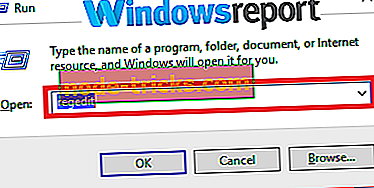
- Mergeți la această cale:
- HKEY_LOCAL_MACHINESOFTWAREPoliciesMicrosoftWindows
- Faceți clic dreapta pe folderul / cheia Windows, apoi selectați New și faceți clic pe Key .
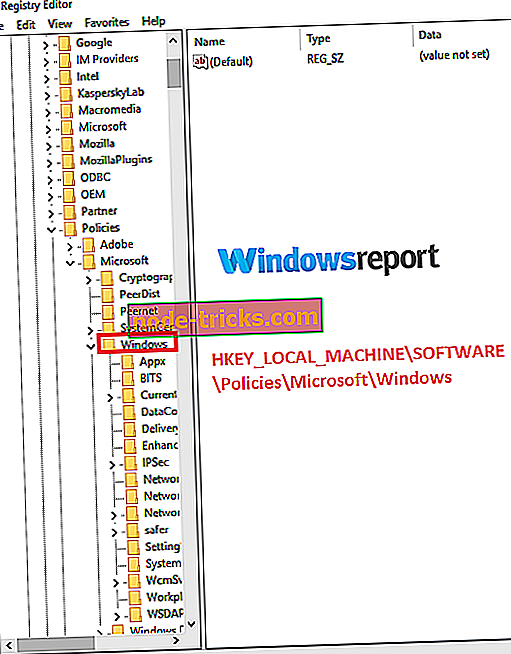
- Denumiți această cheie (nouă) WindowsUpdate apoi apăsați Enter.
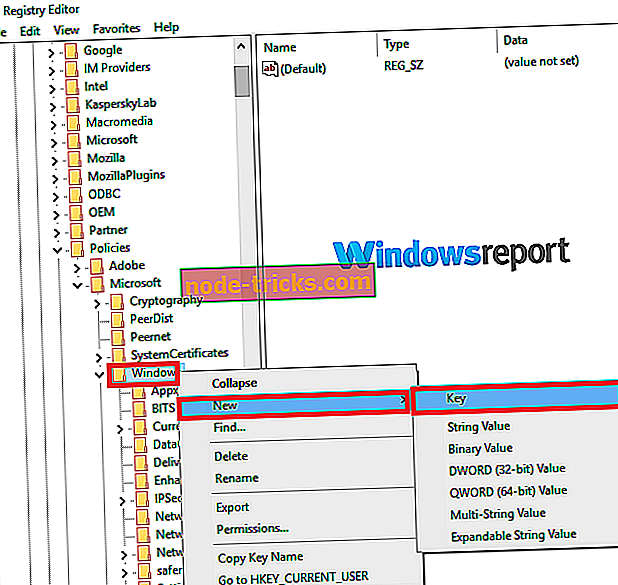
- Faceți clic cu butonul din dreapta pe tasta proaspăt creată (actualizare Windows) și selectați Nou din nou, apoi faceți clic pe Cheie . Veți numi acest nou AU cheie apoi apăsați Enter .
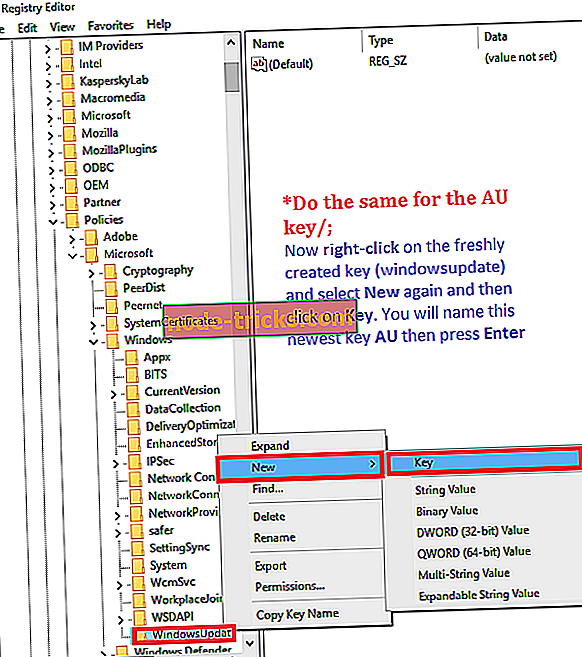
- Acum faceți clic dreapta pe partea dreaptă (din AU) apoi selectați New, apoi faceți clic pe DWORD (32-bit) Value .
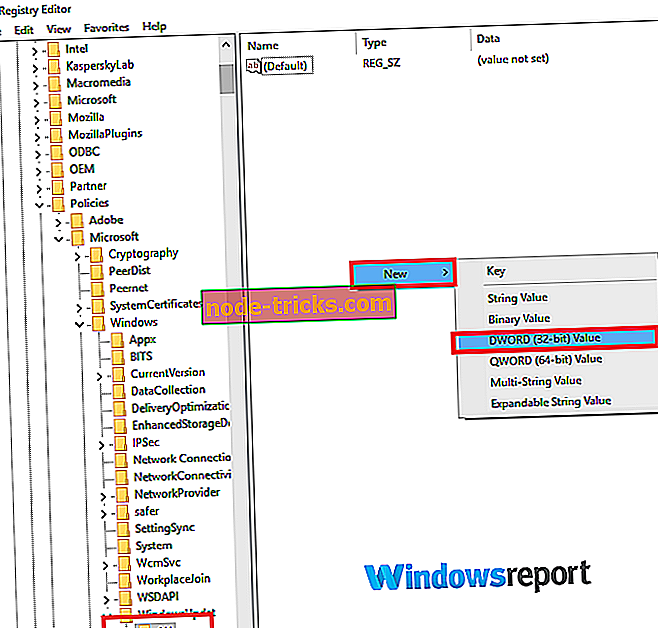
- Denumiți această nouă cheie DWORD NoAutoUpdate apoi apăsați Enter .
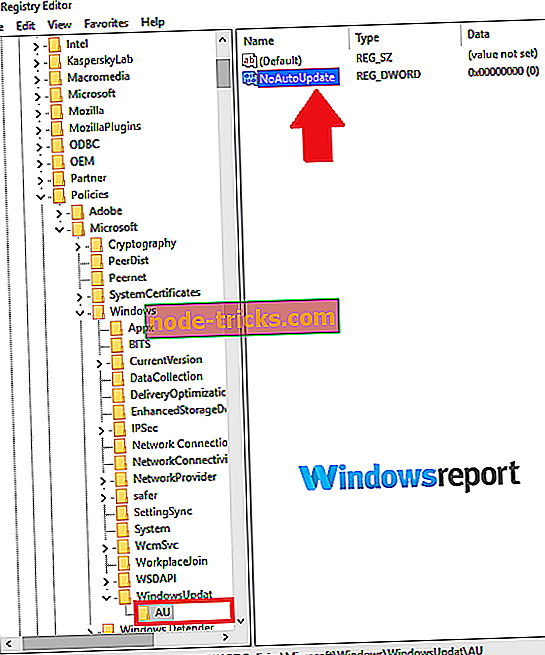
- Din nou , faceți dublu clic pe această cheie DWORD nou creată și modificați valoarea valorii la 1 (de la 0).
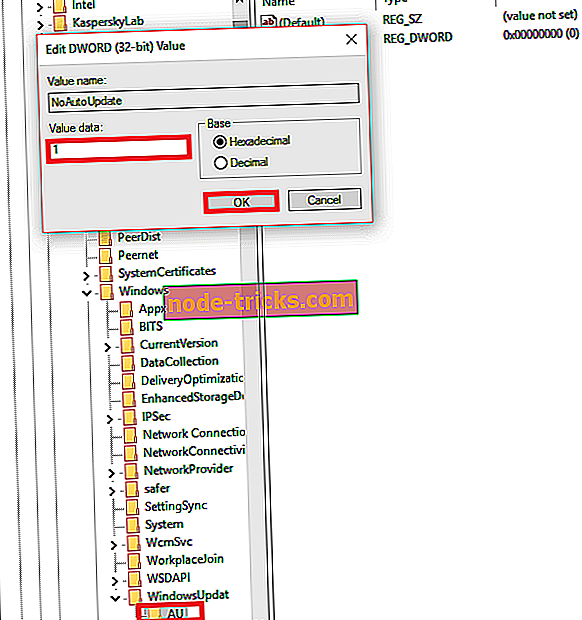
- Faceți clic pe OK și reporniți computerul.
Alternativ, utilizați aceste soluții dacă utilizați Windows 10 Home Edition pentru a remedia această problemă.
3. Setați conexiunea la Internet pentru a fi măsurată
Limitarea conexiunii la Internet WiFi poate, de asemenea, să împiedice comportamentul teribil în care Windows trebuie întotdeauna să actualizeze.
- Faceți clic pe butonul Start.
- Faceți clic pe Setări.
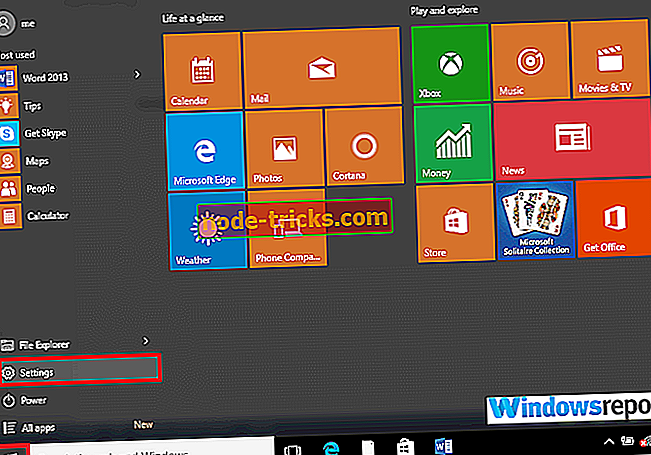
- Alegeți Rețea și Internet .
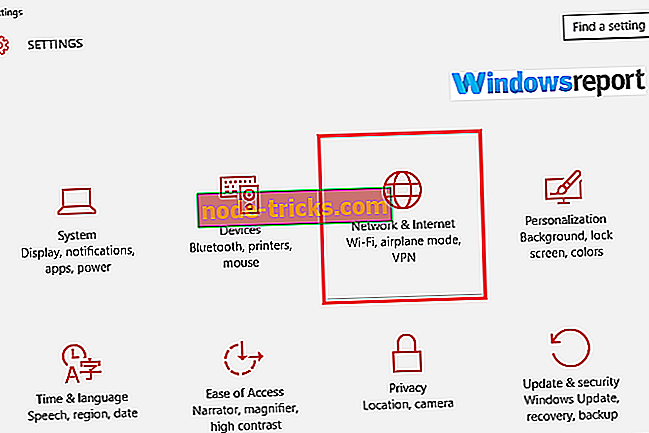
- Faceți clic pe WiFi (pe panoul din stânga).
- Selectați numele conexiunii Wi-Fi pe care o utilizați.
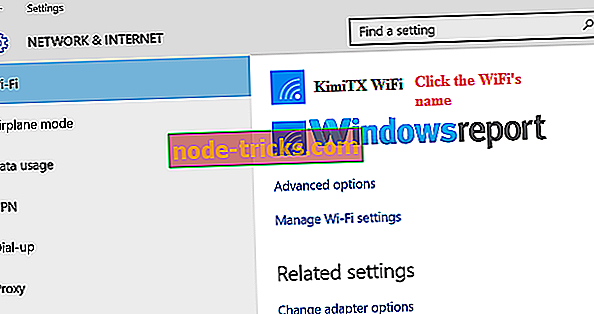
- Faceți clic pe acesta și activați opțiunea Setare ca conexiune măsurată .
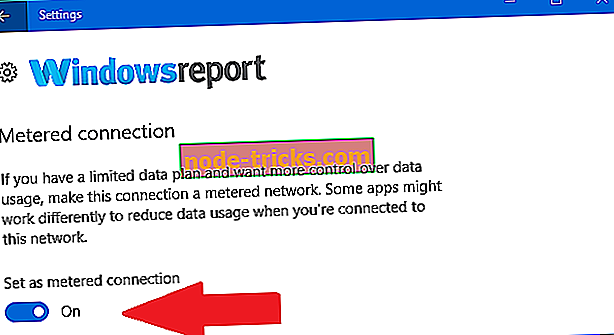
4. Blocați Serviciul de actualizare Windows
Dezactivarea serviciului responsabil de actualizările automate poate uneori să ajute dacă Windows trebuie întotdeauna să se actualizeze.
- Apăsați tasta Windows + R pentru a porni caseta Run.
- Tastați services.msc apoi apăsați Enter .
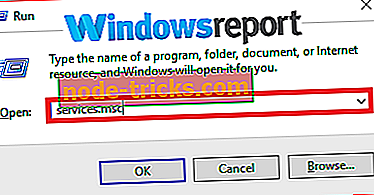
- Derulați în jos până când găsiți Windows Update, apoi faceți dublu clic pe el.
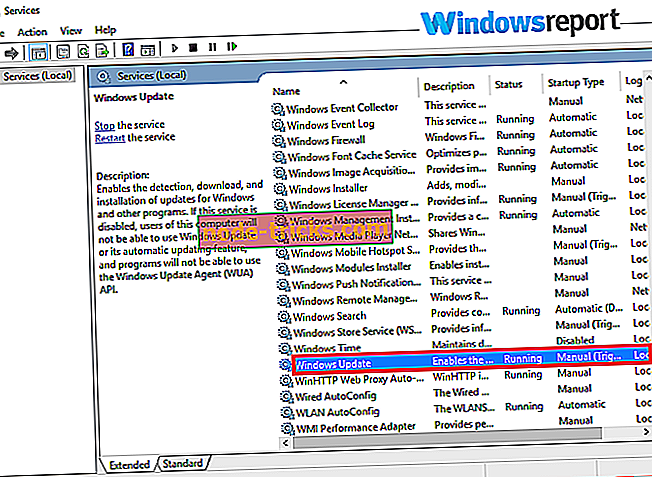
- Alegeți Dezactivat în tipul de pornire, apoi selectați Aplicare și OK .
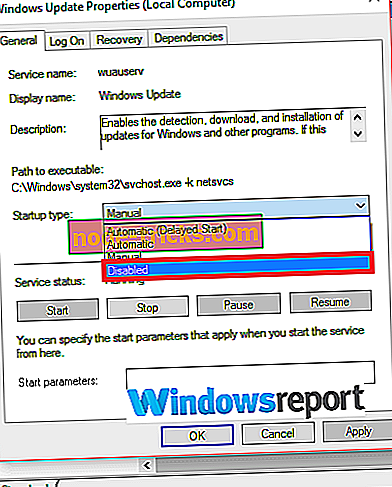
5. Cum să instalați manual actualizările
Odată ce implementați oricare dintre remedierile de mai sus, este totuși necesar să descărcați și să instalați actualizări esențiale la dispoziția dumneavoastră. Iată cum puteți rula manual Windows Update.
- Deschideți aplicația Setări.
- Dați clic pe Actualizare și securitate și apoi pe Actualizare Windows.
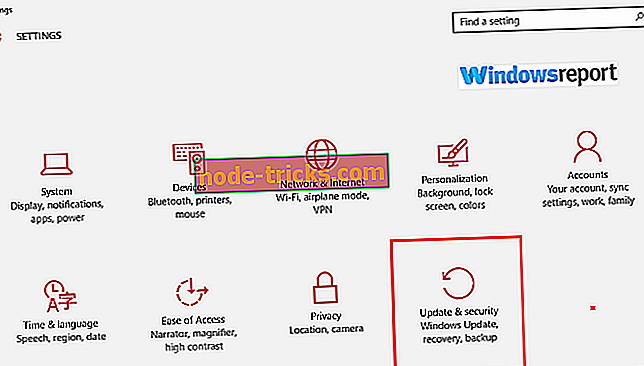
- Acum faceți clic pe Verificați pentru actualizări .

- Dacă există actualizări în așteptare, instalați-le.
Iată câteva soluții pe care le puteți utiliza în cazul în care Windows trebuie întotdeauna să actualizeze, deci asigurați-vă că le încercați pe toate și anunțați-ne dacă lucrează în secțiunea de comentarii de mai jos.
MAI MULTE GHIDURI SELECTATE PENTRU TINE:
- Actualizările Windows 10 nu se vor instala [6 pași simpli pentru remedierea problemei]
- Cum se remediază eroarea de actualizare Windows 10 0xca00a000 în 7 pași simpli
- FIX: Windows Update nu poate verifica actualizările, serviciul nu se execută